虚拟化之KVM(上)
一:传统的物理机部署方案、虚拟化与云计算定义:
服务器选型及采购—IDC选择及上架-系统选择及安装–应用规划及部署–域名选择及注册–DNS映射–外网访问:
工信部备案-公安部备案–ICP备案(电子商务网站–>ICP证经营性ICP备案),游戏公司文化部(文网文)备案等,在备案没有成功之前网站是不能上线访问的,论坛BBS有BBS公告备案是备案的前置审批,没有的话备案不成功,还要在公安局系统备案,另外域名接入到一个地方比如机房还要做接入备案,备案在个人名下的备案不能直接转公司,个人注销后网站属于未备案状态随时可能会被封,域名备案一般可以找代理,因为过程比较复杂:
传统数据中心面临的问题:
服务器资源利用率低下,CPU、内存等不能共享
资源分配不合理
初始化成本高
自动化能力差
集群环境需要大量的服务器主机
1.1:云计算的定义
云计算是一种交付模式
云计算必须通过网络使用
支持弹性横向扩展、按需付费和快速扩展
无需关心基础设置,服务器硬件、存储、机房安全、硬件监控、底层数据安全等无需考虑
1.2:云计算的概念与分类:
云计算是概念最早是由Google 前首席执行官埃里克•施密特(Eric Schmidt)在2006 年8 月9 日的搜索引擎大会上首次提出的一种构想,而“云计算”就是这种构想的代名词,云计算以虚拟化为基础,以网络为中心,为用户提供安全、快速、便捷的数据存储和网络计算服务,包括所需要的硬件、平台、软件及服务等资源,而提供资源的网络就被称为“云”。
公有云:比如aws、阿里云以及azure、金山云、腾讯云等都属于公有云,每个人都可以付费使用,不需要自己关心底层硬件,但是数据安全需要考利。
私有云:在自己公司内部或IDC自建Openstack、VMware等环境
混合云:临时需求使用公有云,但是主要业务放在自己的私有云,即自己的私有云的部分业务和公有云有交接,这部分称为混合云
1.3:云计算的分层:

1.4:虚拟化的分类:
服务器虚拟化-虚拟服务器
桌面虚拟化-瘦客户机连接win7 实现普通办公
存储虚拟化-SAN(基于磁盘)/NAS(NFS/Samba)/GlusterFS
应用虚拟化-将办公软件虚拟化,最典型的就是office
网络虚拟化-SDN
1.5:KVM
kmv是一种技术,云计算是一种模式,虚拟化是利用相应的技术方法在一台物理机器上将其按照不同的需求划分成多个相同或者不同的虚拟操作系统,并且各个虚拟系统可以同时运行,互不干扰,其中任何一个虚拟系统的损坏都不影响同一物理服务器上的其他虚拟系统。
二:虚拟化技术之KVM:
Kernel-based Virtual Machine的简称,是一个开源的系统虚拟化模块,自Linux 2.6.20之后集成在Linux的各个主要发行版本中。它使用Linux自身的调度器进行管理,所以相对于Xen,其核心源码很少。KVM目前已成为学术界的主流VMM之一。
KVM的虚拟化需要硬件支持(如Intel VT技术或者AMD V技术)。是基于硬件的完全虚拟化。而Xen早期则是基于软件模拟的Para-Virtualization,新版本则是基于硬件支持的完全虚拟化。但Xen本身有自己的进程调度器,存储管理模块等,所以代码较为庞大。广为流传的商业系统虚拟化软件VMware ESX系列是基于软件模拟的Full-Virtualization。
IBM,文档:http://www.ibm.com/developerworks/cn/linux/l-using-kvm/
lxd容器虚拟化: https://linuxcontainers.org/lxd/introduction/
qume是软件虚拟化,即使用软件完全模拟出一个具备CPU/内存/和硬盘的等设备的服务器,KVM是全虚拟化,Xen是半虚拟化,KVM在部分设备也支持半虚拟化
2.1:环境准备:
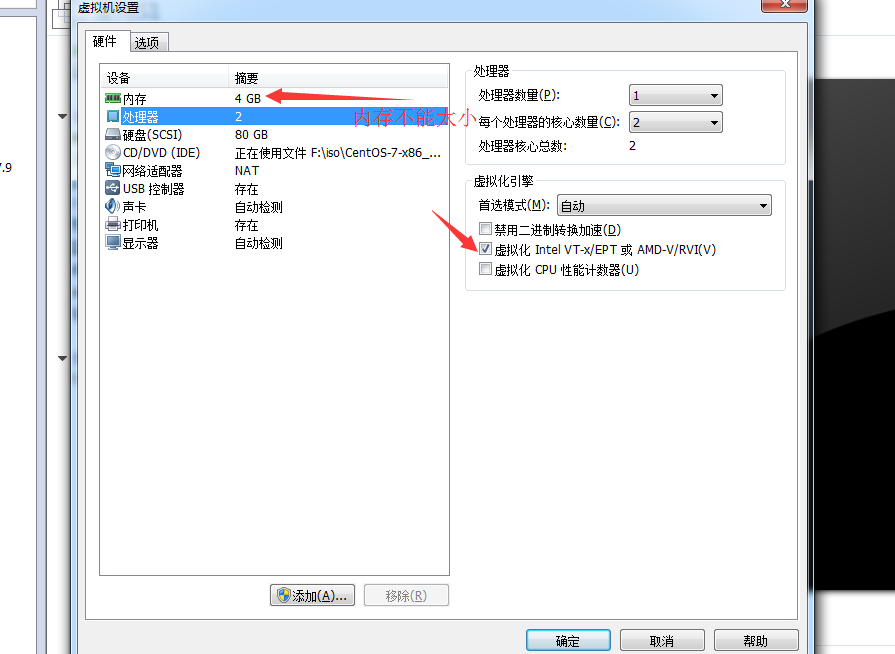
2:2.1:确认CPU已经支持虚拟化,intel的CPU虚拟化技术交vmx,AMD的CPU交svm:
[root@localhost ~]# grep -E "vmx|svm" /proc/cpuinfo flags : fpu vme de pse tsc msr pae mce cx8 apic sep mtrr pge mca cmov pat pse36 clflush dts mmx fxsr sse sse2 ss ht syscall nx rdtscp lm constant_tsc arch_perfmon pebs bts nopl xtopology tsc_reliable nonstop_tsc aperfmperf pni pclmulqdq vmx ssse3 cx16 pcid sse4_1 sse4_2 x2apic popcnt tsc_deadline_timer aes xsave avx f16c rdrand hypervisor lahf_lm ida arat epb pln pts dtherm tpr_shadow vnmi ept vpid fsgsbase tsc_adjust smep
2.2.3:启动libvirtsd并设置为开机启动,librirtd会创建一个桥接的网卡virbr0而且IP地址是192.168.122.1:
[root@localhost ~]# systemctl start libvirtd [root@localhost ~]# systemctl enable libvirtd [root@localhost ~]# ifconfig virbr0 virbr0: flags=4099<UP,BROADCAST,MULTICAST> mtu 1500 inet 192.168.122.1 netmask 255.255.255.0 broadcast 192.168.122.255 ether 52:54:00:cb:ca:b0 txqueuelen 0 (Ethernet) RX packets 0 bytes 0 (0.0 B) RX errors 0 dropped 0 overruns 0 frame 0 TX packets 0 bytes 0 (0.0 B) TX errors 0 dropped 0 overruns 0 carrier 0 collisions 0
2.2.4:为虚拟机分配IP地址的服务:
[root@localhost ~]# ps -aux | grep dns nobody 2877 0.0 0.0 15552 888 ? S 13:06 0:00 /sbin/dnsmasq --conf-file=/var/lib/libvirt/dnsmasq/default.conf --leasefile-ro --dhcp-script=/usr/libexec/libvirt_leaseshelper root 2878 0.0 0.0 15524 180 ? S 13:06 0:00 /sbin/dnsmasq --conf-file=/var/lib/libvirt/dnsmasq/default.conf --leasefile-ro --dhcp-script=/usr/libexec/libvirt_leaseshelper root 4546 0.0 0.0 112664 980 pts/0 S+ 13:29 0:00 grep --color=auto dns
2.2.5:创建磁盘(虚拟机映像文件):
[root@llocalhost ~]# qemu-img create -f qcow2 /opt/CentOS-7-x86_64.qcow2 10G #创建一个格式为qcow2大小为10G的裸磁盘 Formatting '/opt/CentOS-7-x86_64.qcow2', fmt=qcow2 size=10737418240
2.2.6:开始安装:
[root@linux-node1 ~]# virt-install --virt-type kvm --name CentOS-7-x86_64 --ram 1024 --cdrom=/opt/CentOS-7-x86_64-DVD-1511.iso --disk path=/opt/CentOS-7-x86_64.qcow2 --network bridge=br0 --graphics vnc,listen=0.0.0.0 --noautoconsole 开始安装...... 创建域...... | 0 B 00:00:01 域安装仍在进行。您可以重新连接 到控制台以便完成安装进程。 #virsh-install命令帮助: [root@linux-node1 ~]# virt-install --help usage: virt-install --name NAME --ram RAM STORAGE INSTALL [options] 使用指定安装介质新建虚拟机。 optional arguments: -h, --help show this help message and exit --version show program's version number and exit --connect URI 使用 libvirt URI 连接到 hypervisor 通用选项: -n NAME, --name NAME 客户端事件名称 --memory MEMORY 配置虚拟机内存分配。例如: --memory 1024 (in MiB) --memory 512,maxmemory=1024 --vcpus VCPUS 为虚拟机配置的 vcpus 数。例如: --vcpus 5 --vcpus 5,maxcpus=10,cpuset=1-4,6,8 --vcpus sockets=2,cores=4,threads=2, --cpu CPU CPU 型号及功能。例如: --cpu coreduo,+x2apic --cpu host --metadata METADATA 配置虚拟机元数据。例如: --metadata name=foo,title="My pretty title",uuid=... --metadata description="My nice long description" 安装方法选项: --cdrom CDROM 光驱安装介质 -l LOCATION, --location LOCATION 安装源(例如:nfs:host:/path、http://host/path ftp://host/path) --pxe 使用 PXE 协议从网络引导 --import 在磁盘映像中构建虚拟机 --livecd 将光驱介质视为 Live CD -x EXTRA_ARGS, --extra-args EXTRA_ARGS 附加到使用 --location 引导的内核的参数 --initrd-inject INITRD_INJECT 使用 --location 为 initrd 的 root 添加给定文件 --os-variant DISTRO_VARIANT 在其中安装 OS 变体的虚拟机,比如 'fedora18'、'rhel6'、'winxp' 等等。 --boot BOOT 配置虚拟机引导设置。例如: --boot hd,cdrom,menu=on --boot init=/sbin/init (for containers) --idmap IDMAP 为 LXC 容器启用用户名称空间。例如: --idmap uid_start=0,uid_target=1000,uid_count=10 设备选项: --disk DISK 使用不同选项指定存储。例如: --disk size=10 (new 10GiB image in default location) --disk /my/existing/disk,cache=none --disk device=cdrom,bus=scsi --disk=? -w NETWORK, --network NETWORK 配置虚拟机网络接口。例如: --network bridge=mybr0 --network network=my_libvirt_virtual_net --network network=mynet,model=virtio,mac=00:11... --network none --network help --graphics GRAPHICS 配置虚拟机显示设置。例如: --graphics vnc --graphics spice,port=5901,tlsport=5902 --graphics none --graphics vnc,password=foobar,port=5910,keymap=ja --controller CONTROLLER 配置虚拟机控制程序设备。例如: --controller type=usb,model=ich9-ehci1 --input INPUT 配置虚拟机输入设备。例如: --input tablet --input keyboard,bus=usb --serial SERIAL 配置虚拟机串口设备 --parallel PARALLEL 配置虚拟机并口设备 --channel CHANNEL 配置虚拟机沟通频道 --console CONSOLE 配置虚拟机与主机之间的文本控制台连接 --hostdev HOSTDEV 将物理 USB/PCI/etc 主机设备配置为与虚拟机共享 --filesystem FILESYSTEM 将主机目录传递给虚拟机。例如: --filesystem /my/source/dir,/dir/in/guest --filesystem template_name,/,type=template --sound [SOUND] 配置虚拟机声音设备模拟 --watchdog WATCHDOG 配置虚拟机 watchdog 设备 --video VIDEO 配置虚拟机视频硬件。 --smartcard SMARTCARD 配置虚拟机智能卡设备。例如: --smartcard mode=passthrough --redirdev REDIRDEV 配置虚拟机重定向设备。例如: --redirdev usb,type=tcp,server=192.168.1.1:4000 --memballoon MEMBALLOON 配置虚拟机 memballoon 设备。例如: --memballoon model=virtio --tpm TPM 配置虚拟机 TPM 设备。例如: --tpm /dev/tpm --rng RNG 配置虚拟机 RNG 设备。例如: --rng /dev/random --panic PANIC 配置虚拟机 panic 设备。例如: --panic default 虚拟机配置选项: --security SECURITY 设定域安全驱动器配置。 --numatune NUMATUNE 为域进程调整 NUMA 策略。 --memtune MEMTUNE 为域进程调整内粗策略。 --blkiotune BLKIOTUNE 为域进程调整 blkio 策略。 --memorybacking MEMORYBACKING 为域进程设置内存后备策略。例如: --memorybacking hugepages=on --features FEATURES 设置域 <features> XML。例如: --features acpi=off --features apic=on,eoi=on --clock CLOCK 设置域 <clock> XML。例如: --clock offset=localtime,rtc_tickpolicy=catchup --pm PM 配置 VM 电源管理功能 --events EVENTS 配置 VM 生命周期管理策略 --resource RESOURCE 配置 VM 资源分区(cgroups) 虚拟化平台选项: -v, --hvm 客户端应该是一个全虚拟客户端 -p, --paravirt 这个客户端一个是一个半虚拟客户端 --container 这台虚拟机需要一个容器客户端 --virt-type HV_TYPE 要使用的管理程序名称(kvm、qemu、xen 等等) --arch ARCH 模拟的 CPU 构架 --machine MACHINE 要模拟的机器类型 其它选项: --autostart 引导主机时自动启动域。 --wait WAIT 等待安装完成的分钟数。 --noautoconsole 不要自动尝试连接到客户端控制台 --noreboot 完成安装后不要引导虚拟机。 --print-xml [XMLONLY] 输出所生成域 XML,而不是创建虚拟机。 --dry-run 完成安装步骤,但不要创建设备或者定义 虚拟机。 --check CHECK 启用或禁用验证检查。例如: --check path_in_use=off --check all=off -q, --quiet 禁止无错误输出 -d, --debug 输入故障排除信息 使用 '--option=?' 或者 '--option help' 查看可用子选项 有关示例及完整选项语法,请查看 man page。
2.2.7:通过vnc客户端连接到安装界面,kvm虚拟机的默认端口从5900开始

2.2.8:选择安装centos安装界面:
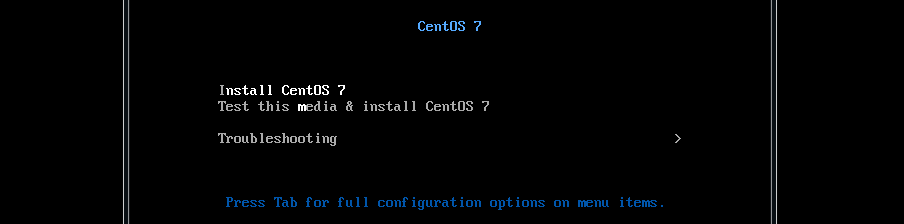
2.2.9:开始正常安装旅程,以下为给内核传递net.ifnames=0以及biosdevname=0使网卡的命名为eth*,否则为em*:

2.2.10:安装过程中。。。。。。:

2.2.11:安装完成:

2.3:查看正在运行的虚拟机:
[root@linux-node1 ~]# virsh -help #获取命令帮助 [root@linux-node1 ~]# virsh list --all #当前正在运行的所有虚拟机 Id 名称 状态 ---------------------------------------------------- 2 CentOS-7-x86_64 running - CentOS-x86_64 关闭 - CentOS_x86_64 关闭 [root@linux-node1 ~]# virsh list --help #命令帮助 OPTIONS --inactive 列出不活跃的域 --all 不活跃和活跃的域列表 --transient 列出临时域 --persistent 列出持久域 --with-snapshot 列出现有快照的域 --without-snapshot 列出没有快照的域 --state-running 运行状态的域列表 --state-paused 列出暂停状态的域 --state-shutoff 列出关闭状态的域 --state-other 列出其他状态的域 --autostart 列出启用 autostart 的域 --no-autostart 列出禁用 autostart 的域 --with-managed-save 列出有管理的保存状态的域 --without-managed-save 列出没有管理的保存状态的域 --uuid 只列出 uuid --name 只列出域名 --table 列出表格(默认) --managed-save 标记有管理的保存状态的域 --title show domain title [root@linux-node1 ~]# virsh list --inactive #列出关闭的虚拟机


